- 综合
发布日期:2019-11-04 作者:小虾工作室 来源:http://www.winxpsp3.com
今天和大家分享一下win10系统打开浏览器提示无法打开文件问题的解决方法,在使用win10系统的过程中经常不知道如何去解决win10系统打开浏览器提示无法打开文件的问题,有什么好的办法去解决win10系统打开浏览器提示无法打开文件呢?小编教你只需要 1、在win1032位旗舰版系统中打开浏览器,点击工具按钮,选择internet选项; 2、在窗口中,选择安全选项,选中internet,点击自定义级别;就可以了;下面就是我给大家分享关于win10系统打开浏览器提示无法打开文件的详细步骤::
1、在win1032位旗舰版系统中打开浏览器,点击工具按钮,选择internet选项;
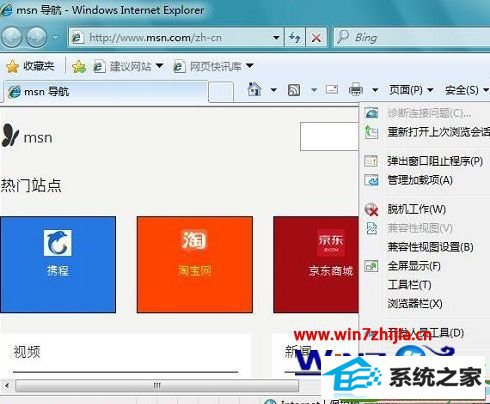
2、在窗口中,选择安全选项,选中internet,点击自定义级别;
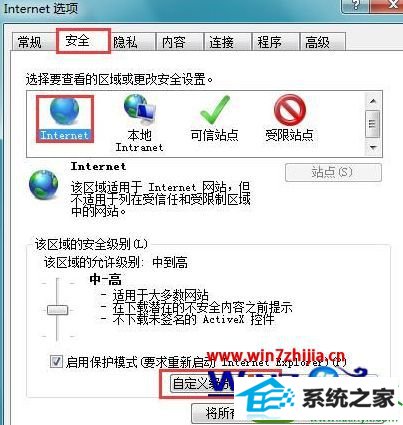
3、在界面中,找到加载应用程序和不安全文件,选择点击提示(推荐),然后点击确定即可。
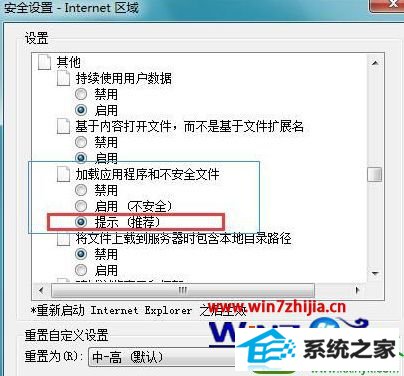
关于win10系统打开浏览器提示无法打开文件如何解决就给大家介绍到这边了,如果你有遇到这样情况的话,可以采取上面的方法步骤来处理,